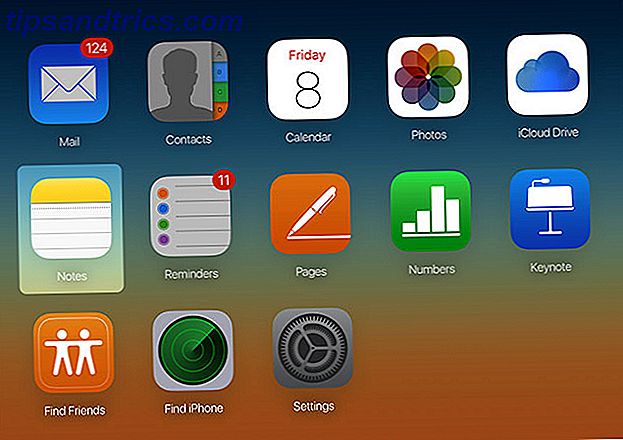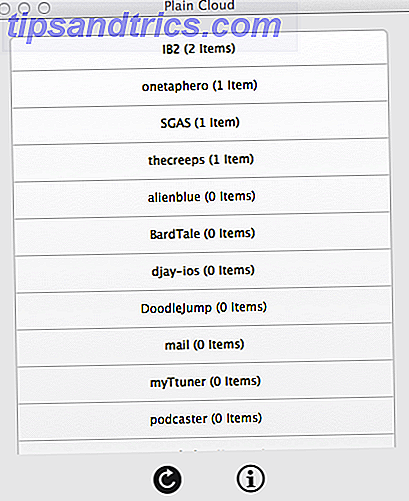Η κοινή χρήση της σύνδεσης στο Internet της Mac σας διαρκεί μερικά μόνο κλικ και μπορείτε ακόμη να ρυθμίσετε ένα αυτοσχέδιο hotspot WiFi χωρίς να εγκαταστήσετε λογισμικό τρίτου μέρους.
Ίσως υπάρχει μόνο ένα καλώδιο Ethernet στο δωμάτιο του ξενοδοχείου και θέλετε να μοιραστείτε τη σύνδεσή σας με άλλους. Ίσως καταβάλατε το Wi-Fi στο αεροδρόμιο και θέλετε να μοιραστείτε αυτή τη σύνδεση με έναν φίλο. Ή ίσως απλά θέλετε να δώσετε έναν επιτραπέζιο υπολογιστή που εργάζεστε σε μια προσωρινή σύνδεση στον ιστό.
Όποια και αν είναι η αιτία σας, η κοινή χρήση της σύνδεσης στο Internet του Mac είναι σχετικά απλή. Εδώ μπορείτε να βρείτε τη δυνατότητα κοινής χρήσης Internet στο Mac σας και πώς να τη χρησιμοποιήσετε για να μοιραστείτε την τρέχουσα σύνδεση σας με άλλες συσκευές.
Εύρεση της δυνατότητας κοινής χρήσης του Internet
Αρχικά, ανοίξτε τις Προτιμήσεις συστήματος . Θα το βρείτε στην αποβάθρα, επιλέγοντάς το από το μενού του λογότυπου της Apple στο επάνω αριστερό μέρος ή πατώντας το cmd + πλήκτρο διαστήματος και αναζητώντας το χρησιμοποιώντας Spotlight.
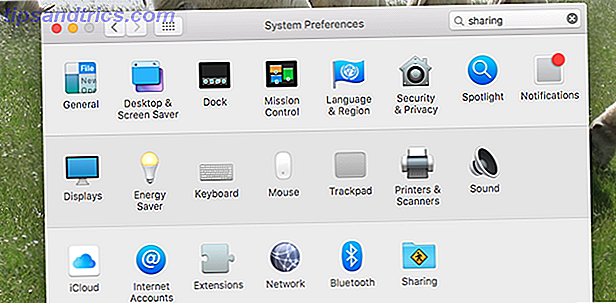
Κάντε κλικ στις επιλογές κοινής χρήσης και, στη συνέχεια, κοιτάξτε τον πίνακα στην αριστερή πλευρά. Δείτε την Κοινόχρηστη σύνδεση στο Internet ; Κάντε κλικ σε αυτό (αλλά μην το ελέγξετε ακόμα!) Και θα εμφανιστεί ένα σύνολο επιλογών για τη διανομή της σύνδεσής σας.
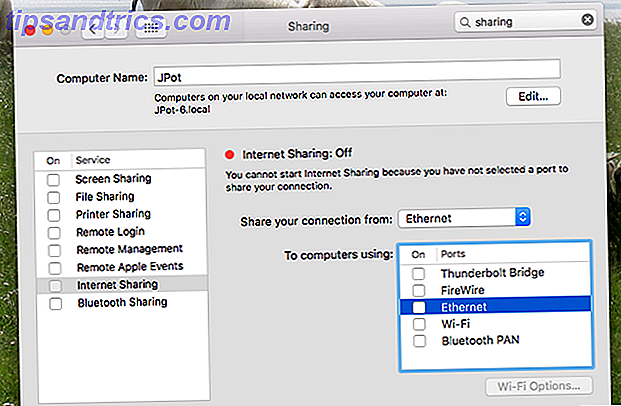
Από μπορείτε να διαμορφώσετε όλα όσα χρειάζεστε για να μοιραστείτε τη σύνδεσή σας στο Internet. Πρέπει να ρυθμίσετε από πού έρχεται αυτή τη στιγμή η πρόσβαση στο Internet και σε ποια συσκευή θέλετε να την μοιραστείτε. Ας ξεκινήσουμε με ένα πιθανό παράδειγμα.
Μοιραστείτε τη σύνδεση Ethernet του Mac σας μέσω WiFi
Εάν έχετε μια ενσύρματη σύνδεση στο Internet που θέλετε να μοιραστείτε, θα πρέπει να ρυθμίσετε ένα αυτοσχέδιο δίκτυο Wi-Fi. Στην περιοχή " Κοινή χρήση της σύνδεσής σας ", επιλέξτε " Ethernet ", στη συνέχεια Στην ενότητα Για υπολογιστές, επιλέξτε " Wi-Fi ".
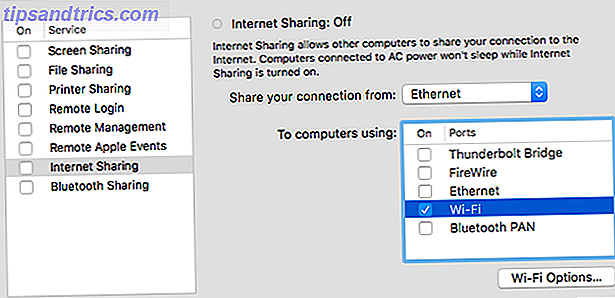
Μόλις ελέγξετε το Wi-Fi, το κουμπί Επιλογές Wi-Fi θα γίνει clickable. Κάντε κλικ σε αυτό και μπορείτε να ορίσετε έναν κωδικό πρόσβασης WPA2 για το αυτοσχέδιό σας δίκτυο ή να επιλέξετε μια παλαιότερη μέθοδο ασφαλείας σε περίπτωση που ο υπολογιστής στον οποίο μοιράζεστε διαθέτει ιδιαίτερα παλιό υλικό που δεν υποστηρίζει WPA2.
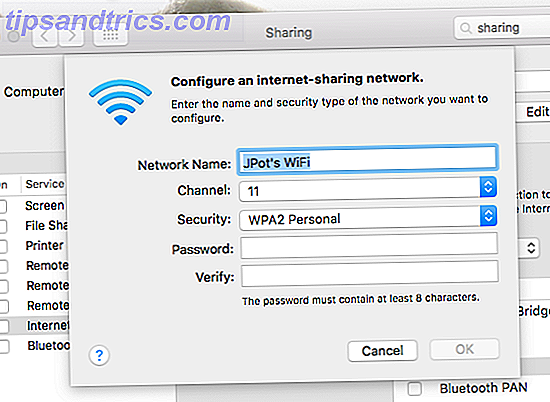
Το WPA2 είναι ο καλύτερος τρόπος για να προστατεύσετε ένα δίκτυο Wi-Fi WPA2, WEP και φίλους: Ποιος είναι ο καλύτερος τρόπος για να κρυπτογραφήσετε το Wi-Fi; WPA2, WEP και φίλοι: Ποιος είναι ο καλύτερος τρόπος για την κρυπτογράφηση του Wi-Fi; Όταν ρυθμίζετε την ασύρματη κρυπτογράφηση στον δρομολογητή σας, θα συναντήσετε μια ποικιλία σύγχρονων όρων - WPA2, WPA, WEP, WPA-Personal και WPA-Enterprise. Διαβάστε περισσότερα, οπότε αν βρίσκεστε σε δημόσιο χώρο, ίσως είναι καλή ιδέα να το εξασφαλίσετε. Αν το δίκτυο δεν είναι μακροπρόθεσμα, ίσως να μην θέλετε να ενοχλείτε. Μέχρι σας.
Όταν τελειώσετε, κάντε κλικ στο σημάδι ελέγχου δίπλα στην Κοινή χρήση Internet στο αριστερό πλαίσιο. Θα δείτε αυτήν την προειδοποίηση:
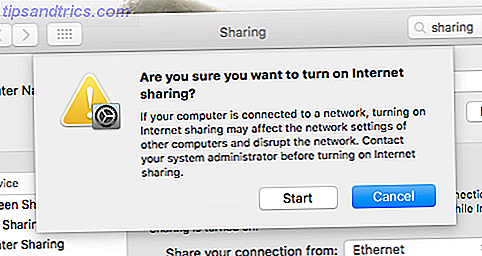
Όλα αυτά σημαίνει ότι δεν μπορείτε να συνδεθείτε σε δίκτυα Wi-Fi, ενώ έχετε ρυθμίσει τη χρήση της ασύρματης κάρτας σας για κοινή χρήση στο Internet - θα πρέπει να την απενεργοποιήσετε εάν θέλετε να χρησιμοποιήσετε ξανά το Wi-Fi. Κάντε κλικ στο κουμπί Έναρξη, αν κατανοήσετε αυτό το θέμα, και όπως ακριβώς δημιουργήσατε ένα δίκτυο Wi-Fi.
Μπορείτε να συνδεθείτε σε αυτήν με οποιαδήποτε συσκευή. Δοκίμασα το δίκτυό μου με ένα τηλέφωνο Android και λειτούργησε άψογα.
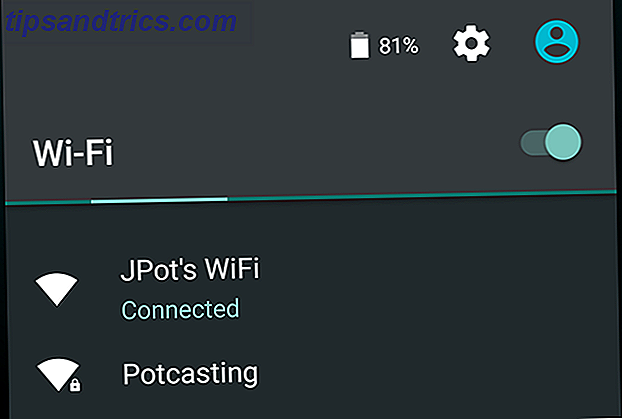
Η σειρά ήταν μεγαλύτερη από ό, τι περίμενα για ένα αυτοσχέδιο δίκτυο: περπάτησα γύρω από το σπίτι μου και η σύνδεση συνέχισε να λειτουργεί. Αυτό δεν θα αντικαταστήσει έναν δρομολογητή, αλλά δεν είναι κακό, δεδομένου ότι είναι τόσο εύκολο να δημιουργηθεί.
Μοιραστείτε τη σύνδεση WiFi μέσω Ethernet
Ίσως έχετε πρόσβαση σε ένα δίκτυο Wi-Fi και θέλετε να κάνετε κοινή χρήση αυτής της σύνδεσης με άλλο μηχάνημα. Εάν έχετε πρόσβαση σε καλώδιο Ethernet, μπορείτε γρήγορα να το χρησιμοποιήσετε. Απλά επιλέξτε το Wi-Fi ως τη σύνδεση που θα μοιράζεστε και το Ethernet, όπως θα το μοιραστείτε.
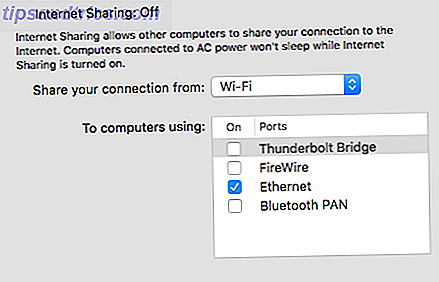
Κάντε κλικ στο σημάδι ελέγχου δίπλα στην Κοινόχρηστη σύνδεση στο Internet και είστε έτοιμοι να μοιραστείτε τη σύνδεσή σας. Συνδέστε το καλώδιο Ethernet στο Mac σας και, στη συνέχεια, συνδέστε το άλλο άκρο σε οποιαδήποτε άλλη συσκευή χρειάζεται πρόσβαση. Αυτό θα συνεργαστεί με άλλους υπολογιστές Mac, Windows και Linux και σχεδόν οποιαδήποτε συσκευή με θύρα Ethernet. Χρησιμοποιώ αυτό περιστασιακά, ενώ δοκιμάζω έργα Raspberry Pi Έργα Raspberry Pi για αρχάριους Raspberry Pi Έργα για αρχάριους Αυτά τα 10 projects Raspberry Pi για αρχάριους είναι ιδανικά για να πάρουν μια εισαγωγή στις δυνατότητες υλικού και λογισμικού του Pi και θα σας βοηθήσουν να σηκωθείτε και τρέχει σε κανέναν χρόνο! Διαβάστε περισσότερα, για παράδειγμα.
Αλλά περιμένετε, υπάρχουν περισσότερα
Μέχρι τώρα νομίζω ότι έχετε αντιληφθεί την ιδέα: εάν έχετε πρόσβαση στο Internet από μια πηγή, μπορείτε να το μοιραστείτε με άλλο. Αξίζει να σημειωθεί ότι έχετε και άλλες επιλογές: μπορείτε να μοιραστείτε τη σύνδεσή σας με ένα καλώδιο Firewire / USB, για παράδειγμα, ή ακόμα και μέσω Bluetooth. Είχα πρόβλημα να βρω μια σύνδεση Bluetooth για να κάνω πραγματικά πράγματα, αλλά τα χιλιόμετρα σου μπορεί να διαφέρουν. Οι συσκευές με νεότερη τεχνολογία Bluetooth είναι πιθανό να βλέπουν πιο σταθερές συνδέσεις και πιο γρήγορες ταχύτητες.
Εάν θέλετε πραγματικά να περιπλέξετε τα πράγματα, μπορείτε να δοκιμάσετε τη σύνδεση ενός κινητού τηλεφώνου Android με το Mac σας. Πώς να ρυθμίσετε το Android Tethering Android σε Mac OS X Πώς να ρυθμίσετε το Android Tethering Android σε Mac OS X Στα Windows, το Android USB tethering συνήθως λειτουργεί όπως διαφημίζεται, αλλά Το Mac OS X λείπει κάποια βασικά προγράμματα οδήγησης δικτύου USB. Εδώ είναι τι πρέπει να ξέρετε. Διαβάστε περισσότερα και στη συνέχεια μοιραστείτε τη σύνδεση μέσω Wi-Fi ή Firewire / USB. Απλά να γνωρίζετε ότι έχετε επιλογές.
Τι χάσαμε;
Αυτό σας δίνει τα βασικά στοιχεία για τη διανομή της σύνδεσης στο Internet. Δεν είναι απαραίτητα κάτι που θα χρησιμοποιείτε καθημερινά, αλλά είναι καλό να γνωρίζετε για την περιστασιακή κατάσταση όπου είναι χρήσιμη.
Φυσικά, δεν είναι μόνο Macs που μπορούν να το κάνουν αυτό: μπορείτε να μοιραστείτε σας Windows σύνδεση στο Internet, επίσης Πώς να μοιράζεστε τη σύνδεσή σας στο Internet με Windows με οποιαδήποτε συσκευή WiFi χρησιμοποιώντας εικονικό δρομολογητή Πώς να μοιραστείτε τη σύνδεσή σας στο Internet με Windows με οποιαδήποτε συσκευή WiFi χρησιμοποιώντας Virtual Router Διαβάστε περισσότερα και ακόμη και να μετατρέψετε έναν υπολογιστή με Windows σε ένα hotspot Wi-Fi Ενεργοποιήστε τα Windows σε ένα Hotspot Wi-Fi και μοιραστείτε τη σύνδεση στο Internet Γυρίστε τα Windows σε ένα Hotspot Wi-Fi και μοιραστείτε τη σύνδεση στο Internet Έχετε σύνδεση στο Internet μέσω δικτύου καλώδιο. Μπορείτε να μοιραστείτε ασύρματα τη σύνδεση αυτή με άλλες συσκευές; Μπορείτε να κάνετε τον υπολογιστή σας των Windows να τρέχει σαν δρομολογητής WiFi; Με λίγα λόγια: Ναι! Διαβάστε περισσότερα . Μπορείτε να μοιραστείτε τη σύνδεσή σας στο Internet μέσω του Ubuntu Πώς να μοιραστείτε εύκολα την ασύρματη σύνδεση σας στο Ubuntu 9.10 Πώς να μοιραστείτε εύκολα την ασύρματη σύνδεση σας στο Ubuntu 9.10 Διαβάστε επίσης - εάν θέλετε να μοιραστείτε μια σύνδεση στο Internet από έναν υπολογιστή, έχετε επιλογές.
Τι άλλες συμβουλές κοινής χρήσης του Διαδικτύου διαθέτετε και υπάρχουν κάποια χρήσιμα προγράμματα εκεί έξω που πρέπει να γνωρίζουμε; Μη διστάσετε να αναφέρετε τα πράγματα ή απλά να ζητήσετε βοήθεια στα σχόλια παρακάτω.